Conexión con Azure MySQL
Si no tiene habilitados los controladores MySQLi o MySQL PDO, consulte a continuación nuestra documentación sobre cómo habilitar ambos en Scriptcase para la conexión.
Atención: Si no tiene una base Azure MySQL creada, verifique cómo crearla haciendo clic en aquí.
Crear una conexión a Scriptcase
Vea a continuación cómo crear una conexión en su proyecto Scriptcase, utilizando el controlador habilitado (MySQLi o MySQL PDO) y la base de datos Azure MySQL.
1 - Acceda a un proyecto desde su Scriptcase.
2 - Haga clic en el icono Nueva conexión para crear una conexión.

o acceda al menú Database> Nueva conexión.

Después de eso, aparecerá una pantalla con todas las conexiones de la base de datos.
3 - Seleccione la conexión Microsoft Azure.
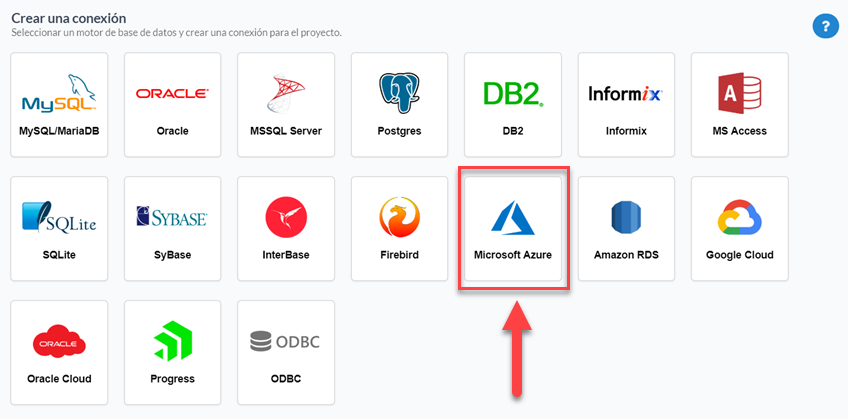
4 - Y elija la base de datos Azure MySQL.
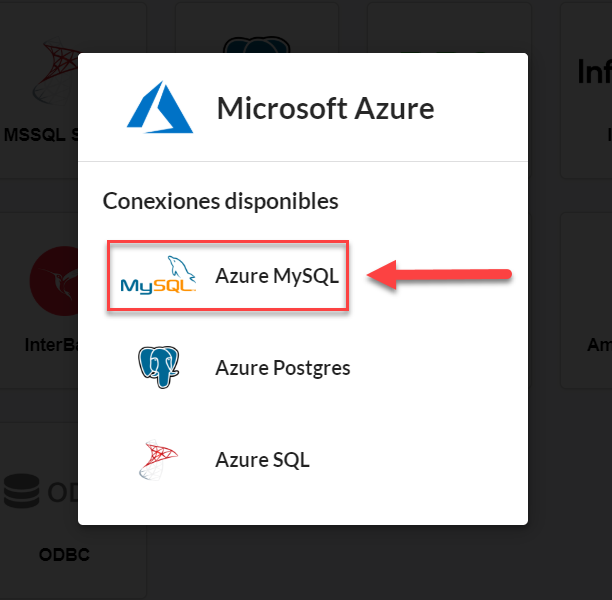
Conexión
Ingrese los parámetros para conectarse a su base de datos MySQL de Azure de la siguiente manera:
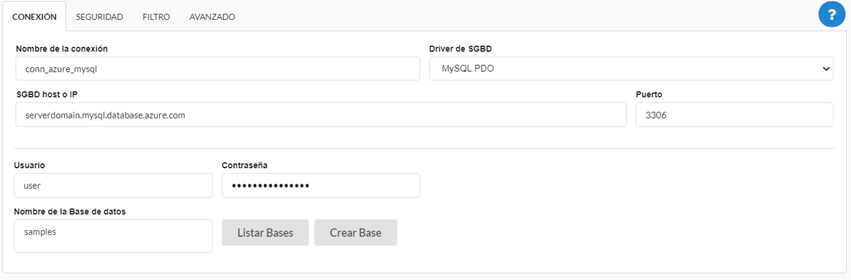
-
Nombre de la conexión: defina el nombre de su nueva conexión. De manera predeterminada, Scriptcase agrega el prefijo conn junto con el nombre de la base de datos.
-
SGDB Driver: seleccione el controlador MySQL para la conexión. En este ejemplo, usamos el controlador MySQL PDO.
-
SGDB host o IP: ingrese el dominio del servidor Azure donde está instalada la base de datos. Ejemplo:
serverdomain.mysql.database.azure.com -
Puerto: ingrese el puerto para la conexión. Por defecto, el puerto definido es 3306.
-
Nombre de la Base de datos: Enumere y seleccione la base de datos a la que se conectará. Ejemplo:
samples -
Usuario: Informe al usuario para autenticar la conexión a su base de datos.
-
Contraseña: Ingrese la contraseña para completar el proceso de autenticación.
-
Probar conexión: haga clic en este botón para obtener una respuesta a la solicitud de Scriptcase para averiguar si los parámetros ingresados son correctos.

Seguridad
Al acceder a esta pestaña, puede configurar toda la seguridad de su base de datos MySQL de Azure.
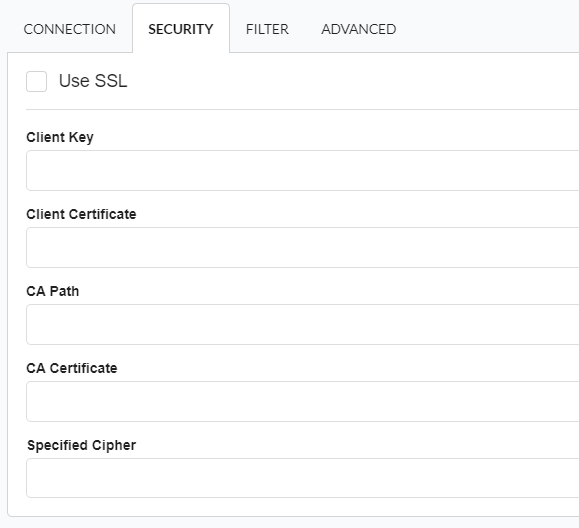
- Utilice SSL: Elija si el protocolo SSL estará activo en la conexión.
- Por defecto, Scriptcase deshabilita esta opción.
- Por defecto, Scriptcase deshabilita esta opción.
Filtrar
Al acceder a esta pestaña, puede configurar qué elementos de la base de datos se mostrarán en la conexión, dependiendo del propietario o no.
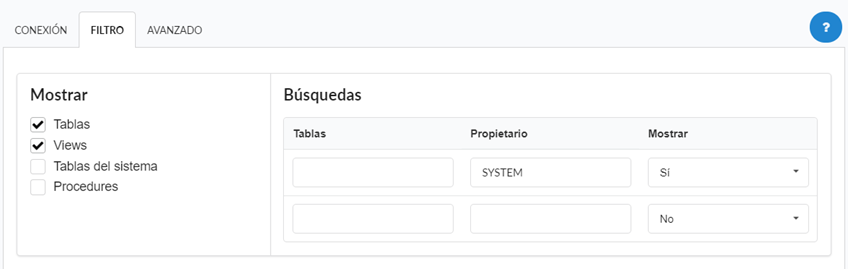
Mostrar
Permite la conexión para ver tablas, vistas, tablas del sistema y procedimientos según los elementos seleccionados por el usuario. Por defecto, los elementos Table y Views ya están seleccionados por Scriptcase.
- Tablas: Al seleccionar esta opción, se mostrarán las tablas en su base de datos.
- Por defecto, Scriptcase habilita esta opción.
- Por defecto, Scriptcase habilita esta opción.
- Vistas: Al seleccionar esta opción, se mostrarán las vistas de su base de datos.
- Por defecto, Scriptcase habilita esta opción .
- Por defecto, Scriptcase habilita esta opción .
-
Tablas del sistema: Al seleccionar esta opción, se mostrarán las tablas del sistema de su base de datos.
- Procedures: Al seleccionar esta opción, se mostrarán los procedimientos de su base de datos.
Búsquedas
Le permite definir qué tablas y propietarios se muestran.
- Tablas: Puede definir en esta opción qué tablas se mostrarán. La configuración puede contener un
PREFIX%%o el nombre de las tablas para mostrar.- Por defecto, Scriptcase deja esta opción vacía .
- Ejemplo:

- Propietario: Informar al usuario que ve las tablas ingresadas para su visualización.
- El usuario debe estar en mayúsculas como en el ejemplo anterior.
- El usuario debe estar en mayúsculas como en el ejemplo anterior.
- Mostrar: Elija si se muestran las tablas para el propietario informado.
NOTA: Al usar el filtrado de tablas, elimina las tablas innecesarias para su proyecto y mejora el rendimiento de la conexión de su base de datos.
Avanzado
En esta pestaña, tiene acceso a configuraciones específicas para la conexión. La configuración realizada en esta sesión afecta la visualización de datos y el rendimiento de la aplicación.
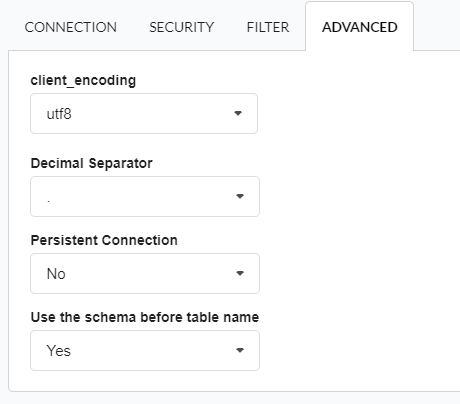
- Codificación_cliente: Seleccione la codificación utilizada en su base de datos. En el ejemplo anterior, utilizamos la codificación de cliente utf8.
- Por defecto, el conjunto de caracteres utf8 está configurado.
- Por defecto, el conjunto de caracteres utf8 está configurado.
- Separador decimal: Seleccione el tipo de separador para registros decimales, entre coma y punto.
- Por defecto, el punto
.se selecciona como separador.
- Por defecto, el punto
- Conexión persistente: Defina si las conexiones terminarán después de la ejecución de sus scripts en las aplicaciones de Scriptcase.
- Por defecto, Scriptcase deshabilita esta opción.
- Por defecto, Scriptcase deshabilita esta opción.
- Utilice el esquema antes del nombre de la tabla: Defina si el esquema de la base de datos se muestra antes de los nombres de la tabla.
- Por defecto, Scriptcase habilita esta opción.
SSH
En esta pantalla, debe configurar la conexión SSH a la base de datos.

Utilice SSH
Habilite el uso de una conexión segura al servidor remoto.
Servidor SSH
La máquina host que está ejecutando el servicio SSH y proporcionando acceso shell seguro.
Puerto SSH
El puerto de red en el servidor SSH que escucha conexiones entrantes.
Usuario SSH
El nombre de usuario utilizado para autenticarse en el servidor SSH.
Archivo de certificado privado
Un archivo que contiene su clave privada, utilizada para la autenticación con clave pública. Esto proporciona una forma más segura y conveniente de conectarse al servidor SSH.
Puerto local para reenvio
El puerto local en su máquina que será redirigido al servidor remoto de la base de datos. Esto le permite conectarse a la base de datos como si estuviera funcionando localmente.
Servidor de base de datos desde SSH
El nombre del host o la dirección IP del servidor de la base de datos visto desde el servidor SSH.
Puerto de base de datos desde SSH
El número de puerto en el que el servidor de la base de datos está escuchando, visto desde el servidor SSH.
¿Dudas sobre la conexión? Póngase en contacto con nuestro soporte en caso de problemas de conexión o preguntas relacionadas con esta base de datos.
